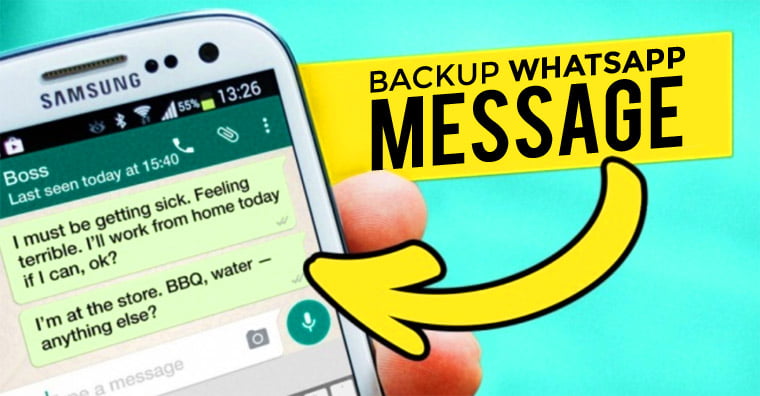Cara Backup Pesan WhatsApp ke HP Lain – Ketika kita menggunakan aplikasi WA untuk berkirim pesan, sering kali kita jumpai aplikasi tersebut menjadi crush (heng) apabila sudah overload. Nah kalau Anda tidak memiliki back up maka setelah reset semua pesan chat Anda pada aplikasi tersebut akan hilang. Tentunya akan sangat merugikan bagi Anda, apabila di Aplikasi WhatsApp tersebut banyak pesan penting.
Untuk itu dalam artikel ini akan mejelaskan Cara Melakukan Backup/Cadangkan Pesan Whatsapp di HP Android agar semua pesan Anda tersimpan dengan aman. Sehingga pada saat terjadi crush atau Anda ingin menginstal ulang WhatsApp kare satu keperluan, maka semua pesan tersebut masih tersimpan dalam HP android milik Anda.
Langkah-langkah untuk melakukan backup atau cadangkan pesan WhatsApp di HP Android adalah sebagai berikut, yang mana sama juga dengan cara download file backup WhatsApp di Google Drive
Cara Backup Pesan atau Chat WhatsApp
Daftar Isi
Simak dulu: Cara Menyembunyikan Last Seen WhatsApp
Berikut ini cara backup pesan atau chat WhatsApp untuk pengguna hp Android.
LANGKAH-LANGKAH:
Buka Aplikasi WA, Lalu masuk ke menu Settings
- Buka aplikasi WhatsApp di HP Android Anda
- Klik ikon 3 titik di kanan Atas hingga membuka kotak dialog kecil.
- Selanjutnya setelah terbuka kotak kecil di kanan atas, klik “Settings” atau Setelan
Simak lainnya: Cara Mengaktifkan Verifikasi 2 Langkah Supaya WhatsApp Lebih Aman
Pilih menu Chats
- Setelah anda klik ‘SETTING’ maka akan terbuka layar sebagai berikut. Akan terlihat beberapa pilihan menu seperti menu ‘Account’ adalah untuk mengatur akun Anda, menu ‘Chats’ untuk mengatur pesan yang nanti akan kita gunakan.
- Anda bisa mengguinakan menu ‘Notification’ untuk mengatur notifikasi, menu ‘data usage’ untuk mengatur penggunaan data selular, menu ‘Contact’ untuk mengatur kontak Anda dan menu ‘Help’ digunakan untuk mencari tahu apabila Anda mengalami kesulitan.
- Maka selanjutnya untuk melakukan backup/cadangkan pesan WhatsApp di HP Android silakan Anda klik pada menu ‘Chats’.
Baca juga: Cara Membuat Link Menuju Chat WhatsApp
Pilih opsi Chat Backup
- Terdapat menu “Chat Backup” yang nanti kita gunakan untuk mem-backup chat serta “Chat History” yang berfungsi untuk melihat riwayat pesan Anda.
Klik tombol Back Up
- Klik pada menu ‘Chat Backup’, maka akan muncul pilihan menu pada layar sebagai berikut.
- Pada keterangan ‘last backup’ tersebut terlihat “local: 02.00” yang artinya backup terakhir dilakukan pada jam 02.00.
- Selanjutnya Anda tinggal klik pada tombol “BACKUP” untuk melakukan Backup pesan pada HP Android Anda.
Tunggu proses download selesai
- Maka HP Android Anda akan mulai melakukan backup pesan pada aplikasi whatsapp tersebut ditandai dengan layar seperti berikut ini. Tunggu hingga 100%.
Sima juga: Cara Membuat Notifikasi WhatsApp Bisa Bicara
- Setelah proses backup mencapai 100% akan terlihat pada keterangan ‘last backup’ tersebut sudah berubah menjadi “local: 05.00” yang artinya backup terakhir sudah selesai dilakukan pada jam 05.50.
Nah, setelah proses download backup chat WhatsApp selesai dilakukan. Langkah selanjutnya kamu bisa export file backup tersebut ke perangkat atau smartphone lainnya.
Anda tinggal login aja di perangkat smartphone terebut. Maka seluruh chat atau obrolan dari smartphone terdahulu akan langsung muncul. Bila tidak, silahkan gunakan fitur Export di WhatsApp.
Baca lainnya: Cara Membaca Chat WhatsApp Tanpa Ketahuan di Read
Akhir Kata
Demikianlah cara memulihkan cadangan di WA atau cara backup chat WhatsApp di hp Android agar semua pesan Anda tersimpan dengan aman. Semoga bermanfaat dan selamat mem-backup.